
时间:2020-07-04 09:20:53 来源:www.win10xitong.com 作者:win10
不知道各位网友有没有遇到过Win10电脑关机又自动开机开机的问题,今天有一位网友说他就遇到了,有可能我们都会遇到Win10电脑关机又自动开机开机这样的情况吧,那Win10电脑关机又自动开机开机的问题有办法可以处理吗?当然是可以的,我们在查阅很多资料后,确定这样的步骤可以解决:1、首先打开Win10系统的控制面板,在搜索中搜索打开;2、设置为小图标查看,再单击电源选项就行了。是不是很简单呢?如果还没有解决这个问题的网友,可以再看看具体的方法,接下来我们就好好说一说Win10电脑关机又自动开机开机的完全解决措施。
解决步骤如下:
1、首先打开Win10系统的控制面板,在搜索中搜索打开;
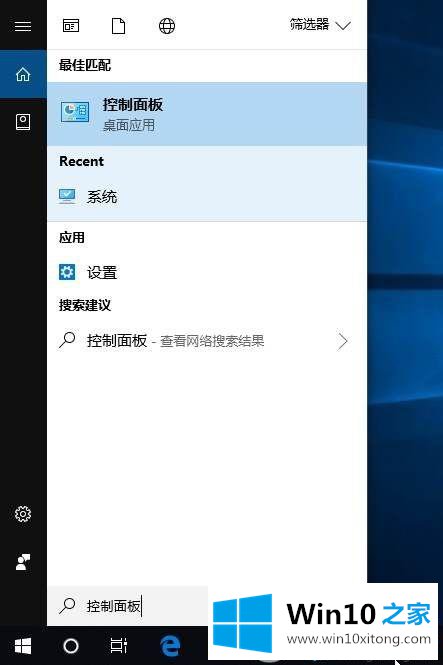
2、设置为小图标查看,再单击电源选项;
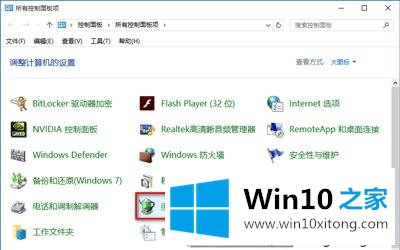
3、这时我们再点击左侧的 选择电源按钮的功能 链接
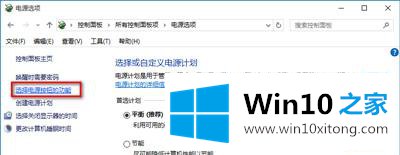
4、在系统设置窗口,我们左键点击:更改当前不可用的设置;
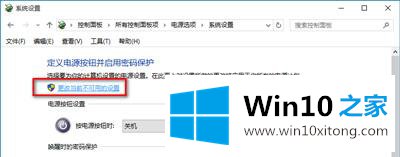
5、下拉右侧滑条,找到关机设置,左键点击:启用快速启动去掉前面小方框内的勾;再点击:保存修改;
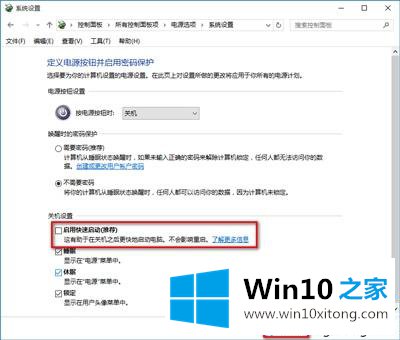
6、关闭快速启动之后 再左键点击:关机选项 - 关机,电脑关机后就不会自己重启了。
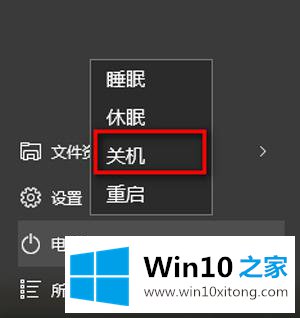
7、然后按上面的步骤重新启用快速启动功能。在前面小方框内打上勾(不影响关机)如下图,再点击保存修改。
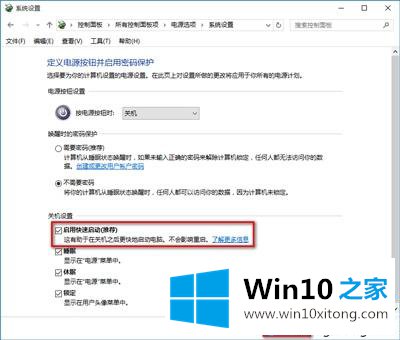
总结:Win10快速启动并非真正的关机,有时由于系统错误导致无法关机可按上面的方法关闭再打开快速启动来解决。
日常的工作还是娱乐人们都离不开电脑,如果还在因为Win10电脑关机又自动开机关闭等问题苦恼,直接参考上文解决。
到这里,小编已经把Win10电脑关机又自动开机开机的完全解决措施全部给大家说得很详细了,我们很高兴能够在这里给大家分享电脑知识,谢谢各位。